Hyperlink digunakan untuk menghubungkan antar halaman dokumen di dalam web. Tag HTML Hyperlink biasa disebut dengan anchor (a) kemudian diikuti dengan href sebagai alamat tujuan dari link tersebut. Berikut kita akan membuat suatu Hyperlink ke suatu alamat url:
<html>
<head></head>
<body>
<p>Aku sekarang sedang membuat hyperlink</p>
Jika anda ingin mengunjungi Microsoft
<a href="http://www.microsoft.com/">Klik disini</a><br>
<a href="http://www.yahoo.com/">Link ini</a> akan membawa anda ke Yahoo.com
<p>Untuk membuat hyperlink url agar dibuka pada jendela browser yang baru:<p>
<a href="http://www.mp3.com/"target="_blank">Website Musik</a>
<p>Agar hyperlink tidak bergaris bawah:<p>
<a href="http://www.mp3.com/"target="_blank" style="text-decoration: none">Website Musik</a>
<p>Hyperlink ke suatu halaman tertentu dalam web:<p>
<!--dengan catatan anda harus tau nama halaman tujuan tersebut-->
<a href="http://wordpress.htmlcssguides.com/belajar-css/">Link ini</a> akan membawa anda ke halaman belajar css.
</body>
</html>
Untuk membuat hyperlink dengan menggunakan gambar (image). Pastikan gambar tersebut berada pada folder yang sama dengan dokumen html anda dan harus tahu nama dan extentionnya, kemudian ganti ke atribut yang bertuliskan scr, misalkan jika nama gambar tersebut adalah yahoo.gif, maka :
<a href="http://www.yahoo.com"> <img src="yahoo.gif" border="0" width="147" height="31"></a>
Img merupakan atribut untuk suatu image (gambar), border adalah garis yang mengelilingi sisi image, width dan height merupakan lebar dan tinggi dari image. Kreatiflah untuk menganti nilai yang ada diantar tanda "…"sehingga anda akan lebih mengerti. Untuk memposisikan gambar, tambahkan dengan atribut align="…", left= kiri, center= tengah dan right= kanan.
<a href="http://www.yahoo.com"> <img src="yahoo.gif" border="0" width="147" height="31" align="left"></a>

Sekarang coba geser mouse anda ke gambar di atas, jangan di-klik, perhatikan akan ditampilkan suata tulisan singkat mengenai gambar tesebut, ini disebut dengan screen tips, cara membuatnya adalah menambahkan title pada tag anchor (a) sehingga menjadi:
<a href="http://www.yahoo.com" title="Hai... klik gambar ini maka anda akan dibawa ke Yahoo.com"><img src="contoh.jpg" border="0" width="147" height="31" align="left" alt="yahoo"></a>

Agar cepat mengakses internet kita boleh mengatur browser untuk tidak menampilkan image (gambar). Dan semua gambar akan ditampilkan dengan teks alternatif (alt), jika gambar tesebut tidak memiliki alternatif teks maka hanya akan dilambangkan dengan lambang x.
<a href="http://www.yahoo.com"> <img border="0" src="contoh.jpg" width="120" height="30" align="left" alt="Text Alternatif Yahoo.com"></a>
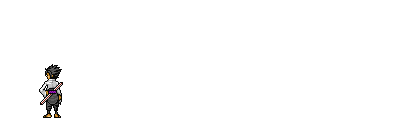
0 komentar:
Posting Komentar